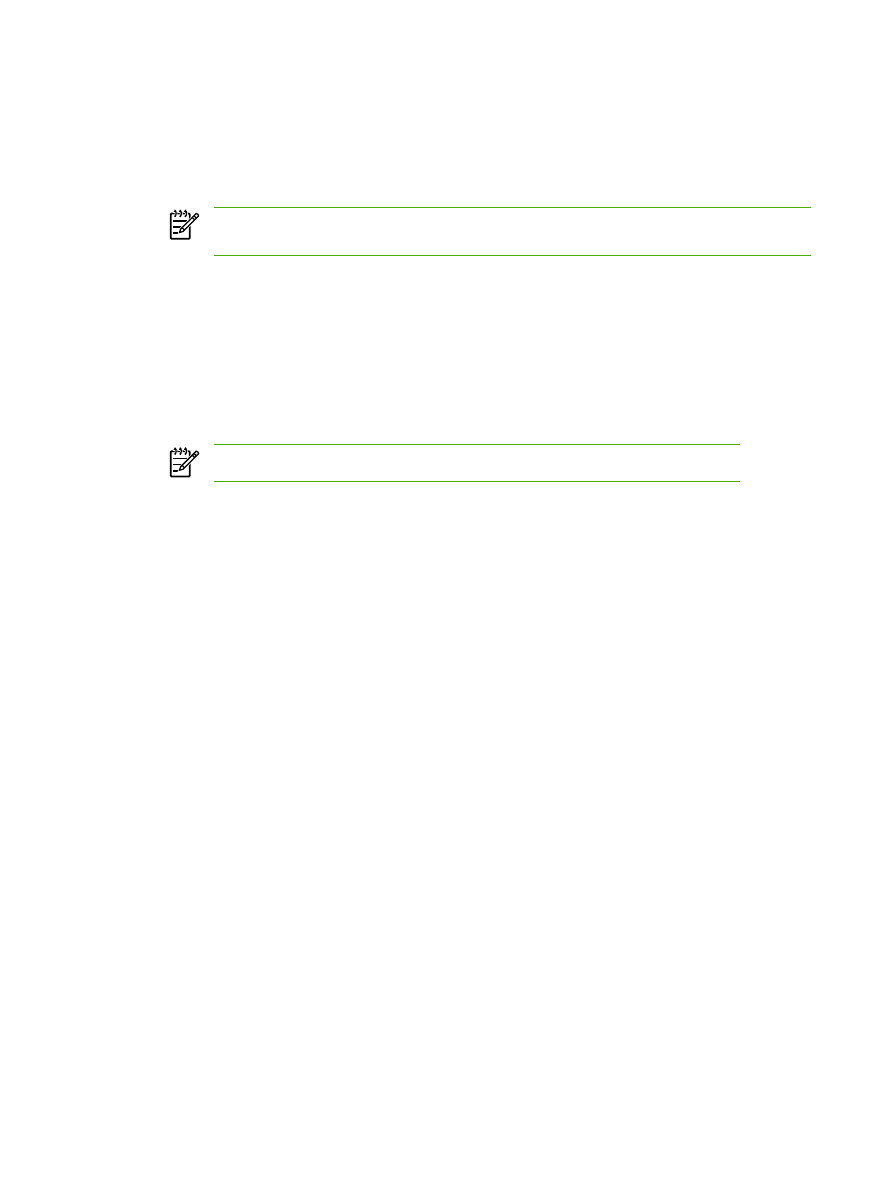
Skanowanie za pomocą programu HP LaserJet Scan (w
systemie Windows)
1.
W grupie programów Hewlett-Packard wybierz polecenie Skanuj, aby uruchomić program
HP LaserJet Scan.
Uwaga
Naciśnięcie przycisku Rozpocznij skanowanie na panelu sterowania urządzenia
wielofunkcyjnego również spowoduje uruchomienie programu HP LaserJet Scan.
2.
Wybierz czynność, którą chcesz wykonać.
●
Wybierz miejsce docelowe, aby natychmiast rozpocząć skanowanie.
●
Wybierz opcję Skanuj po monitowaniu o ustawienia, aby określić dodatkowe ustawienia
przed rozpoczęciem skanowania.
●
Wybierz opcję Konfiguracja urządzenia, aby zaprogramować przycisk Skanuj do.
3.
Kliknij przycisk OK.
Uwaga
Element OK powinien wskazywać czynność, która ma być wykonana.
152
Rozdział 8 Skanowanie
PLWW
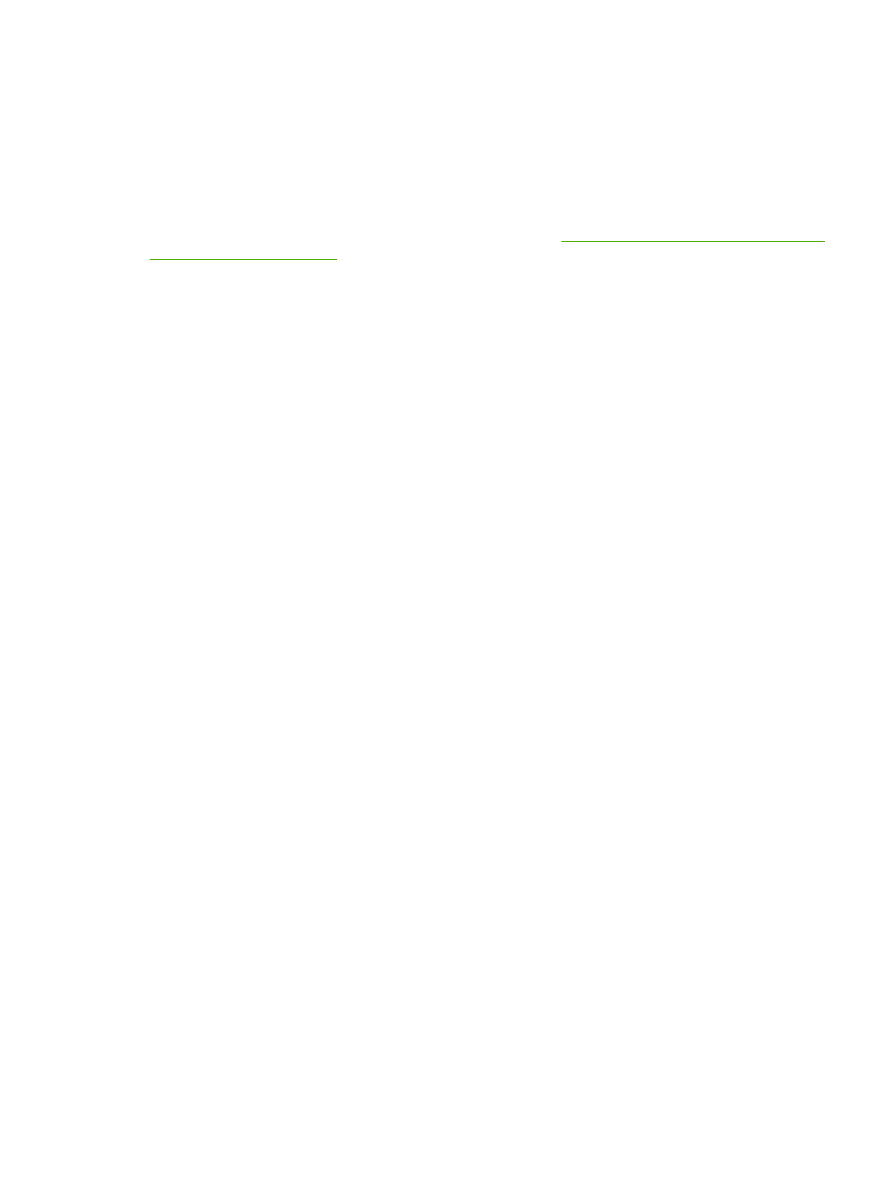
Skanowanie za pomocą urządzenia wielofunkcyjnego i
programu HP Director (na komputerze Macintosh)
Dodatkowe informacje na temat zadań i ustawień opisanych w tej sekcji znajdują się w pomocy
ekranowej do programu HP Director.
Szczegółowe instrukcje na temat ładowania skanowanych dokumentów do skanera płaskiego lub
automatycznego podajnika dokumentów (ADF) zawiera sekcja
Ładowanie dokumentów do faksowania,
kopiowania lub skanowania
.
Skanowanie do programu poczty elektronicznej
1.
Załaduj oryginały do automatycznego podajnika dokumentów (ADF) stroną skanowaną do góry.
Dopasuj położenie prowadnic materiałów w taki sposób, aby oryginały nie przemieszczały się.
lub
Podnieś pokrywę skanera płaskiego i ułóż oryginał stroną skanowaną do dołu, tak aby lewy górny
róg dokumentu znalazł się w prawym dolnym rogu szyby skanera. Delikatnie opuść pokrywę.
2.
Na panelu sterowania urządzenia wielofunkcyjnego naciśnij przycisk
Skanuj do
.
3.
Za pomocą przycisków
<
i
>
wybierz program poczty elektronicznej, np. Apple Mail.
4.
Naciśnij przycisk
Rozpocznij skanowanie
. Oryginalny dokument zostanie zeskanowany. Na
komputerze zostanie otwarty program poczty elektronicznej wybrany w punkcie 3. Następnie
zostanie otwarta pusta wiadomość poczty elektronicznej, zawierająca zeskanowany dokument w
formie załącznika.
5.
Wprowadź odbiorcę poczty elektronicznej, dodaj tekst lub inne załączniki, a następnie wyślij
wiadomość.
Skanowanie do pliku
1.
Załaduj oryginały do automatycznego podajnika dokumentów (ADF) stroną skanowaną do góry.
Dopasuj położenie prowadnic materiałów w taki sposób, aby oryginały nie przemieszczały się.
lub
Podnieś pokrywę skanera płaskiego i ułóż oryginał stroną skanowaną do dołu, tak aby lewy górny
róg dokumentu znalazł się w prawym dolnym rogu szyby skanera. Delikatnie opuść pokrywę.
2.
Jeśli urządzenie wielofunkcyjne jest podłączone bezpośrednio do komputera, po umieszczeniu
dokumentu w automatycznym podajniku dokumentów (ADF) zostanie otwarty program
HP Director.
lub
W przypadku skanowania ze skanera płaskiego (lub jeżeli program HP Director nie otworzy się
automatycznie), kliknij ikonę HP Director w programie Dock.
3.
W programie HP Director kliknij polecenie Scan (Skanuj).
4.
Kliknij opcję Select Destination (Wybierz miejsce docelowe).
5.
Kliknij polecenie Save to file (Zapisz do pliku) w menu rozwijanym i wprowadź nazwę pliku.
PLWW